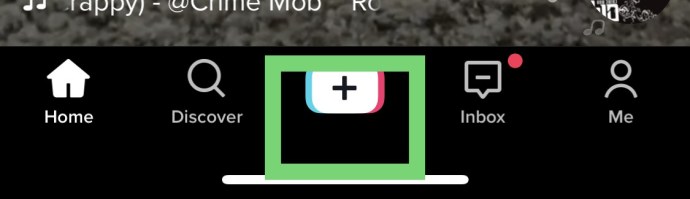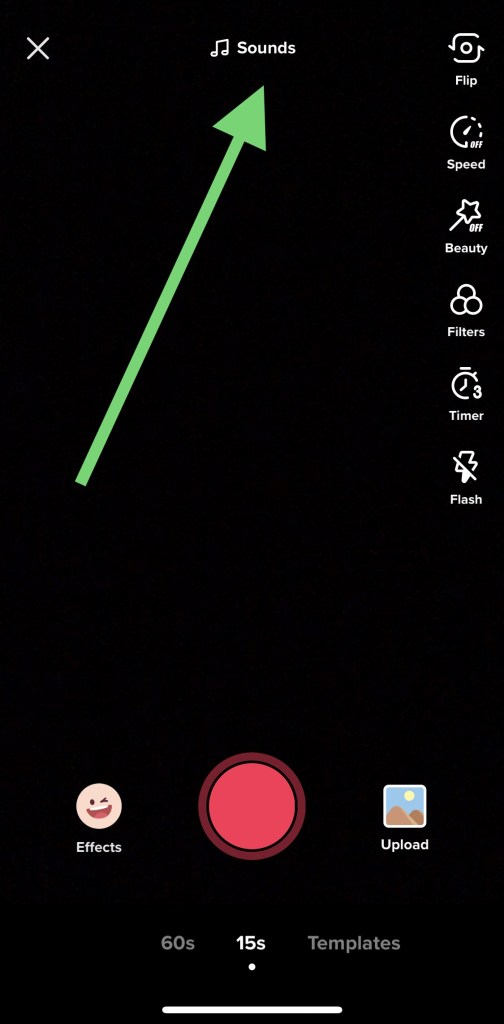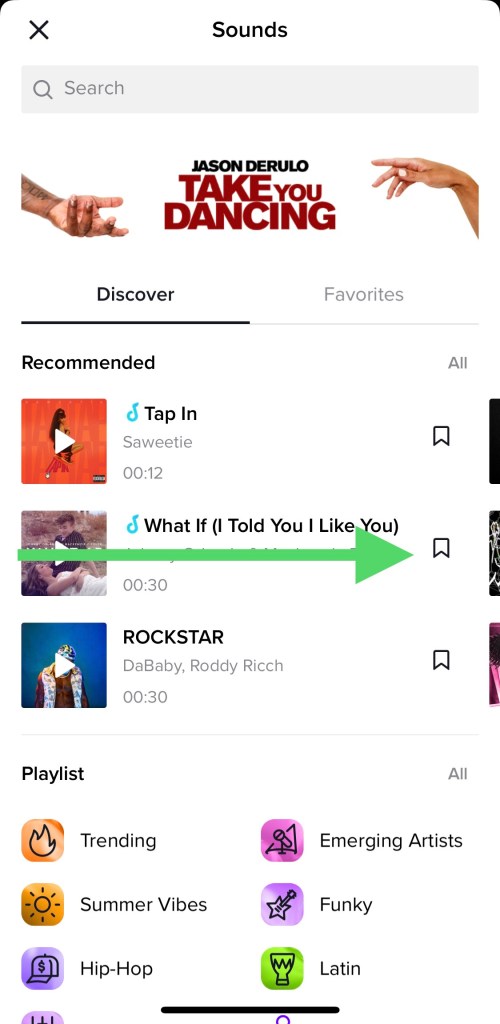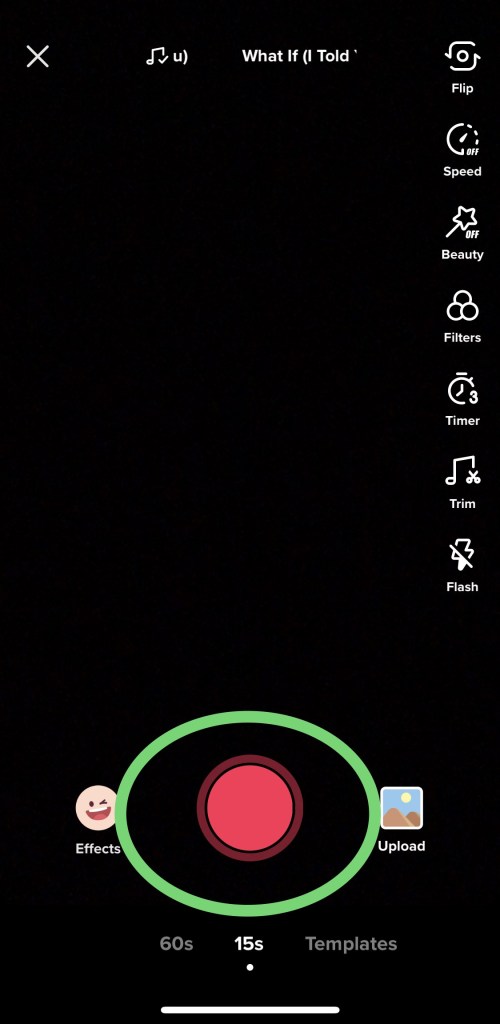Как добавить музыку в свой пост в Tik Tok
Несмотря на то, что на TikTok много отличного контента, фаворитом поклонников является музыка. Если вы новичок в приложении и хотите начать создавать свои собственные видео, вам нужно знать, как добавить музыку и собрать видео. Из этого туториала Вы узнаете, как это сделать.
У вас есть два основных способа создавать видео в TikTok. Вы можете снимать их в приложении и публиковать напрямую или создавать их отдельно и загружать. И то, и другое достаточно просто сделать; труднее всего творческая сторона процесса!
Создание в TikTok имеет преимущество в том, что в приложении есть огромная библиотека музыки, которую вы можете использовать. Все это доступно для использования в приложении и может быть свободно синхронизировано или отредактировано по мере необходимости. Вы также можете использовать свою музыку, загруженную в ваш телефон, чтобы создать себе 15 секунд славы.
Создание контента за пределами TikTok также несложно, но вы должны предоставить свою собственную музыку. Преимущество здесь в том, что вы можете редактировать с гораздо большей свободой на компьютере, чем на телефоне. Это тем более верно, если вы разбираетесь в наборе для редактирования аудио.
Поскольку большинство людей, как правило, работают в приложениях TikTok при создании своих видео, именно на этом мы и сосредоточимся в этой статье.
Как добавить музыку в TikTok?
Предполагая, что у вас уже есть музыка на телефоне, вам просто нужно установить TikTok, учетную запись и немного свободного времени. Одна из самых замечательных особенностей TikTok заключается в том, что синхронизировать губы очень просто. Как только вы знаете слова песни и получите ее копию, вам просто понадобится зеркало и небольшая практика, чтобы определить время, и все готово. Если вы можете добавить немного креативности к этому видео во время записи, тем лучше!
- Откройте TikTok и выберите + значок для создания нового видео.
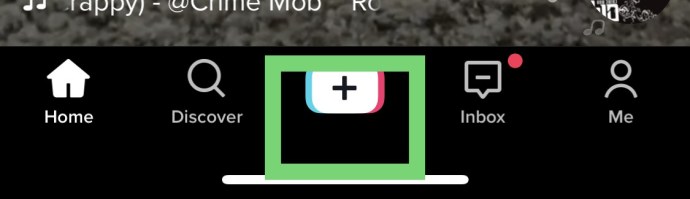
- Выбирать Звук вверху экрана, чтобы открыть меню звука.
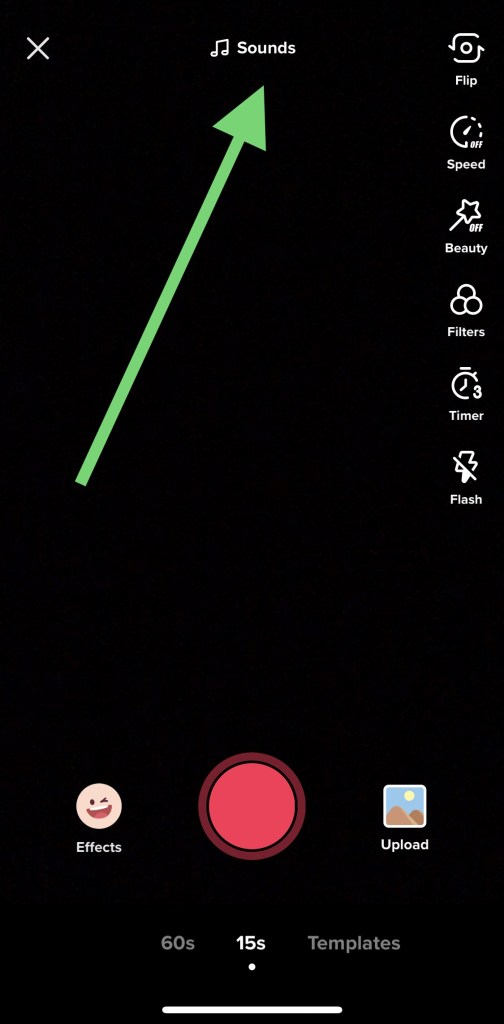
- Выберите песню и установите флажок (Просмотрите песню в аудиотеке TikTok, пока не найдете трек, который вам нравится).
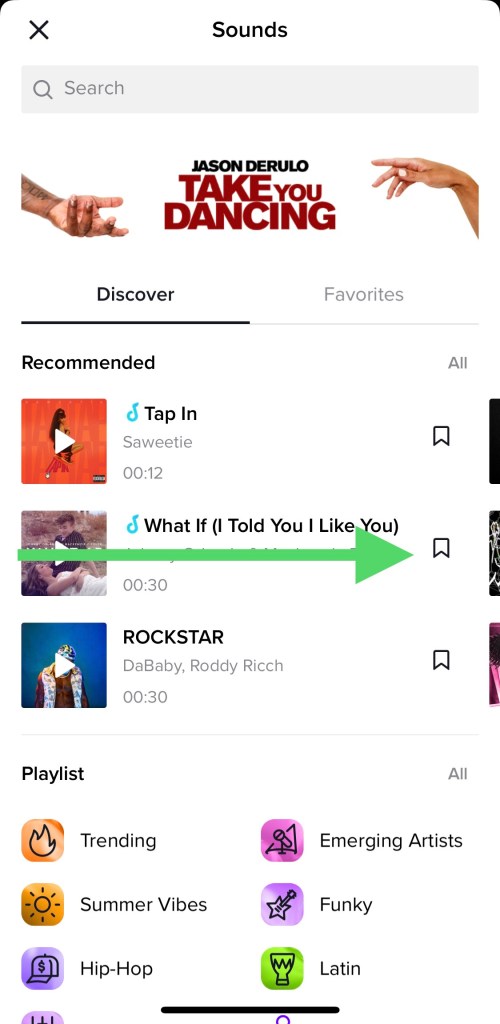
- Выберите красный Записывать кнопку и подготовьтесь к записи видео.
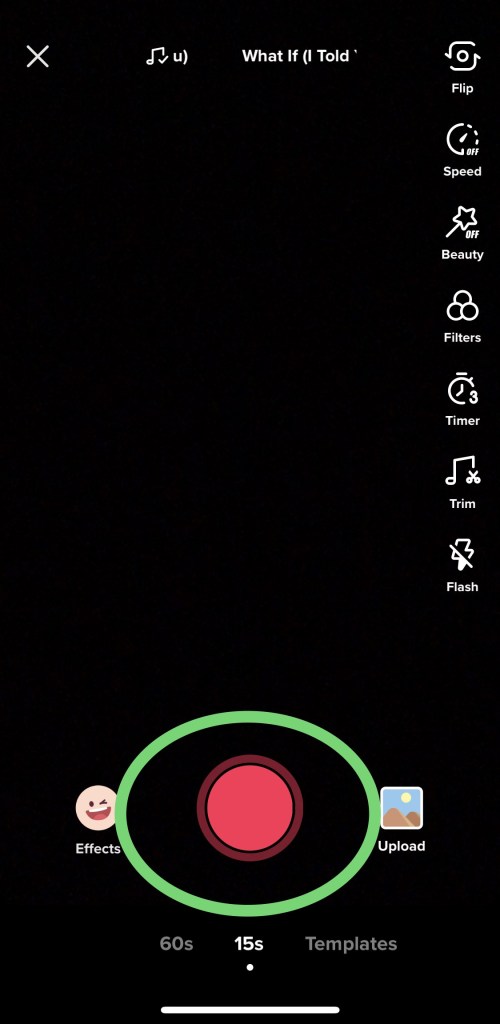
Нажмите кнопку «Запись», сделайте синхронизацию губ и завершите видео.
Завершить редактирование
Затем вы можете загрузить видео, как обычно. Если хотите, используйте эффекты на боковой панели. После добавления эффектов установите флажок, если видео вас устраивает, или «Переснимать», если нет.
Отредактируйте видео на следующем экране, используя инструменты в меню. Когда вы будете довольны своим видео, выберите «Далее». На последней странице вы можете добавить заголовок, подпись и любые хэштеги.
TikTok дает вам возможность сохранить как черновик или установить для параметра конфиденциальности значение «общедоступно» или «только для друзей».
Когда ваше видео станет идеальным, выберите Опубликовать.
Как мне добавить свою музыку в TikTok?
Добавление собственной музыки в TikTok поначалу может показаться сложным, но с помощью простого инструмента под названием «BeeCut» вы можете украсить свои видео любой музыкой, какой захотите. Вы больше не будете ограничены библиотекой TikTok, которая может дать вашему видео то преимущество, что поможет вам привлечь больше подписчиков и поклонников.
BeeCut / LightMV (Win и Mac)


BeeCut - это видеоредактор, который можно использовать для добавления вашей собственной музыки в видео TikTok. Доступный как на компьютере, так и в приложении, это очень полезный инструмент, который поддерживает видео с соотношением сторон 9:16, также известным как соотношение сторон TikTok. BeeCut не только полезен для добавления музыки, но также может использоваться для добавления специальных эффектов, фильтров, замедления видео, ускорения видео, добавления стикеров и многого другого.
- Загрузите BeeCut, перейдя на их веб-сайт или загрузив приложение на свое устройство Android или ОС. Приложение называется LightMV, хотя это то же программное обеспечение, что и BeeCut.
- Откройте BeeCut, затем импортируйте свои аудио- и видеоклипы, щелкнув область «Медиа».
- В разделе «Файл» выберите «Новый проект», затем «9:16 (Портрет)», чтобы начать редактирование видео.
- Перетащите файлы в область редактирования. Вы можете изменить видео дальше в этой области, но убедитесь, что продолжительность видео и звука одинакова, чтобы одно не обрывало другое.
- Вы можете добавить фильтры и дизайн, прежде чем закончить видео.
- Сохраните его на свой компьютер, нажав кнопку «Экспорт».
- Вернитесь в приложение TikTok и нажмите кнопку «+».
- Выберите «Загрузить» в нижнем левом углу; выберите свое видео в «Галерее».
- Вы можете редактировать видео в TikTok.
- Выберите «Далее» и добавьте хэштеги, заголовок и подпись.
- Выберите «Опубликовать».
Вы даже можете добавить саундтрек к TikTok, если хотите, чтобы ваши видео ощущались как «пост-продакшн».
Как мне поставить музыку в свой TikTok на моем iPhone или Android?

Процесс очень похож на то, как вы загружаете видео в TikTok на рабочий стол. Вместо использования BeeCut вы должны использовать LightMV. LightMV - это то же программное обеспечение, что и BeeCut, главное отличие в том, что это просто версия приложения, доступная на вашем телефоне.
LightMV / BeeCut (Android и ОС)
LightMV - это видеоредактор, который можно использовать для добавления вашей собственной музыки в видео TikTok. Доступный как на настольном компьютере, так и в приложении (рабочий стол называется «BeeCut»), это очень полезный инструмент, который поддерживает видео с соотношением сторон 9:16, то есть с соотношением сторон, которое поддерживает TikTok. Light MV специализируется в основном на создании слайд-шоу, но вы также можете добавлять музыку, шаблоны, изображения и эффекты.
- Загрузите приложение LightMV на свое устройство Android или ОС.
- Создайте учетную запись на LightMV.com.
- Откройте LightMV, выберите шаблон «TikTok».
- Следуйте инструкциям, чтобы добавить фото и видео.
- Выберите «Сменить музыку». Это позволяет загружать собственную музыку.
- Вы можете добавить фильтры и дизайн, прежде чем закончить видео.
- Сохраните его на свой телефон, нажав кнопку «Произвести».
- Обработка видео займет некоторое время. Вы можете добавить электронное письмо, чтобы уведомить вас, когда оно будет завершено.
- Вернитесь в приложение TikTok и нажмите кнопку «+».
- Выберите «Загрузить» в нижнем левом углу.
- Вы можете редактировать видео в TikTok.
- Выберите «Далее» и добавьте хэштеги, заголовок и подпись.
- Выберите «Опубликовать».
Механика создания видео и добавления музыки в TikTok очень проста, но это еще не все. Время - это все, и вы, вероятно, обнаружите, что для начала вам нужно настроить синхронизацию звука и видео, чтобы они совпадали. Ожидайте переснять пару раз, пока не поймете, как все это работает.
«Мои звуки» недоступны
Из-за проблем с авторскими правами TikTok начал ограничивать возможность людей добавлять звуки в свои видео. Это может быть проблемой для вас, если приложение дает сбой или узнает, что вы и ваш друг поете песню, которую вы сочинили как музыку, защищенную авторским правом.
Есть способ обойти это. Вы можете добавить одобренную TikTok музыку или звуки из приложения. На этапе редактирования видео установите ползунок «Дополнительные звуки» на ноль. Это означает, что ваш аудиоконтент будет воспроизводиться нормально, а добавленные вами звуки - нет, минуя систему обнаружения авторских прав TikTok.
При возникновении других проблем убедитесь, что у вас хорошее подключение к Интернету, а приложение обновлено. Если TikTok кажется недоступным или не позволяет вам выполнять определенные задачи, обычно это является виновником.